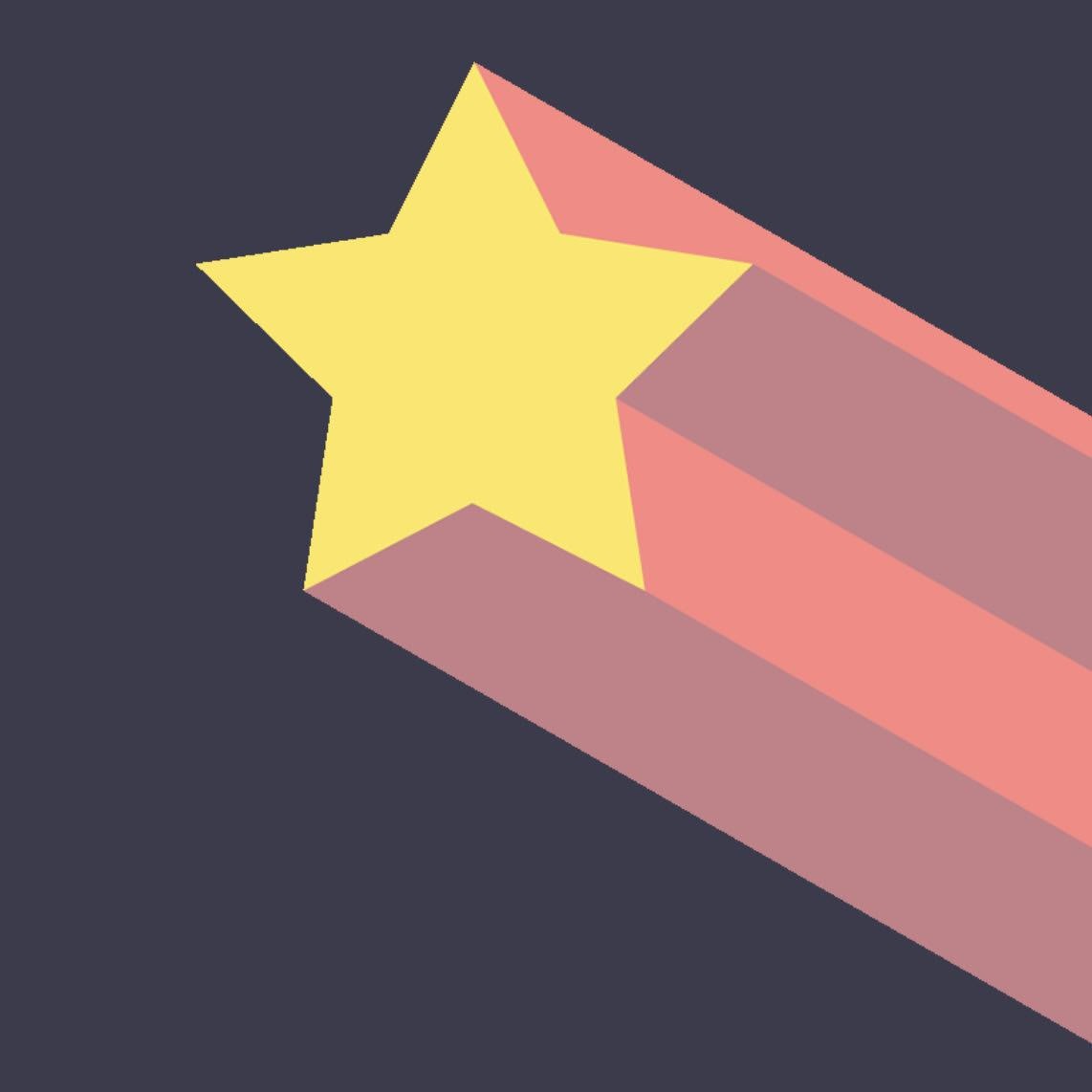| 일 | 월 | 화 | 수 | 목 | 금 | 토 |
|---|---|---|---|---|---|---|
| 1 | 2 | 3 | 4 | 5 | ||
| 6 | 7 | 8 | 9 | 10 | 11 | 12 |
| 13 | 14 | 15 | 16 | 17 | 18 | 19 |
| 20 | 21 | 22 | 23 | 24 | 25 | 26 |
| 27 | 28 | 29 | 30 |
- 발뮤다베이킹
- 거기누구없소
- 피코크고기곰탕
- 일상Tip
- 노브랜드추천제품
- 일상꿀팁
- 세탁완료알림
- CES2020
- 노브랜드버거
- 일상요리
- 업무관련
- 발뮤다토스터레시피
- 촉촉하고상큼한
- 클라우드사인
- 마켓컬리
- 편리주의
- 워드클라우드
- 연결이권리
- IoT
- 호갱노노
- 블로그리서치
- 스마트플러그
- 마마리라구소스
- 데이터마이닝
- 발뮤다메이킹
- 단짠
- 머핀완성
- 블로깅팁
- 90년생들이온다
- 버거맛집
- Today
- Total
N취미병 걸린 킴나
공인인증서, 유비키 말고 클라우드로 언제 어디서든 불러오기 본문
프롤로그
올해 새롭게 시작한 일이 좀 많은데, 블로그도 그렇지만 스마트스토어 통해서 상품 판매도 하고 있다. 그래서 나도 부가세 신고의 의무를 다하기 위해 공인인증서를 활용해서 홈택스에 로그인을 하려는데...전에 못봤던 클라우드 옵션이 있는 것이 아닌가? 잠깐 검색해본 결과, 하나까지는 무료로 언제 어디서나 인증서를 불러올 수 있다고 해서 설치를 해봤다. 깔면서 생각보다는 좀 복잡한 감이 있어서 오늘은 그 설치과정에 대해 얘기를 해보고자한다.
그동안 언제어디서든 접속 가능해서 유비키를 한달에 900원씩 주고 썼었던 분들에게 도움이 될 수 있을 것 같다.
설치과정
클라우드에 인증서 다운로드 과정은 크게 4가지 단계로 나뉜다.
- (없다면) 공인인증서센터에서 하드에 인증서 등록하기
- 공인인증서센터에서 공인인증서 발급할 때 클라우드 옵션 선택 > 클라우드 서비스 인증하기
- 클라우드사인 앱 다운로드 받기
- 하드의 인증서를 클라우드사인 앱에 복사하기
아직 않했다면 PC 공인인증서 사이트에서 하드에 인증서를 등록하자. 그 다음에 공인증서 발급할 때 공인인증서 팝업에 "클라우드" 옵션을 선택하면 아래 설치 팝업이 뜬다. 이름과 전화번호를 입력하면 된다. 무서워서 자동 연결하기는 선택 안했다.ㅋㅋㅋ

다음을 누르면 아래와 같이 PC화면에 확인코드가 뜬다. 그럼 폰에 문자가 전송된다. PC창의 확인코드를 입력하고 보내면 된다. 그럼 공인인증서 사이트가 완료 팝업을 준다.


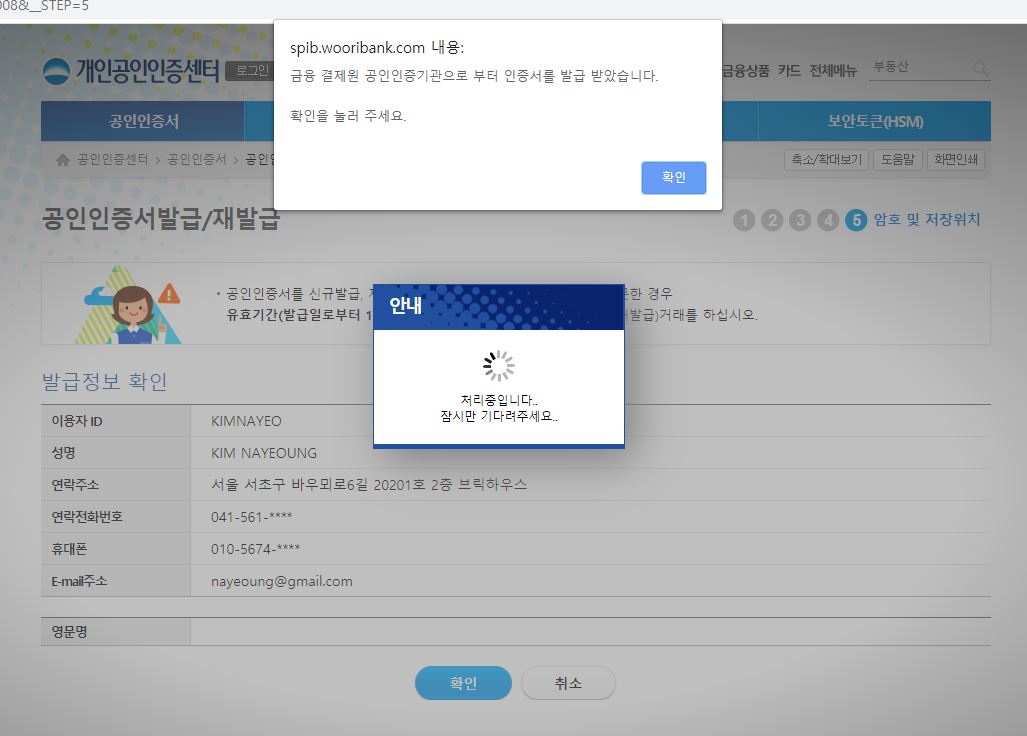
여기까지 왔으면 다 된줄 알겠지만, 아니다. 다시 공인인증서센터 실행해서 클라우드 옵션을 선택해보자.
클라우드 인증서 팝업이 뜨면서 전화번호를 입력하게 되어있다. 입력하고 확인을 누르면 서비스에 가입이 안됬다는 메세지가 제공된다. 밑에 "서비스 이용하기" 버튼을 누른다.
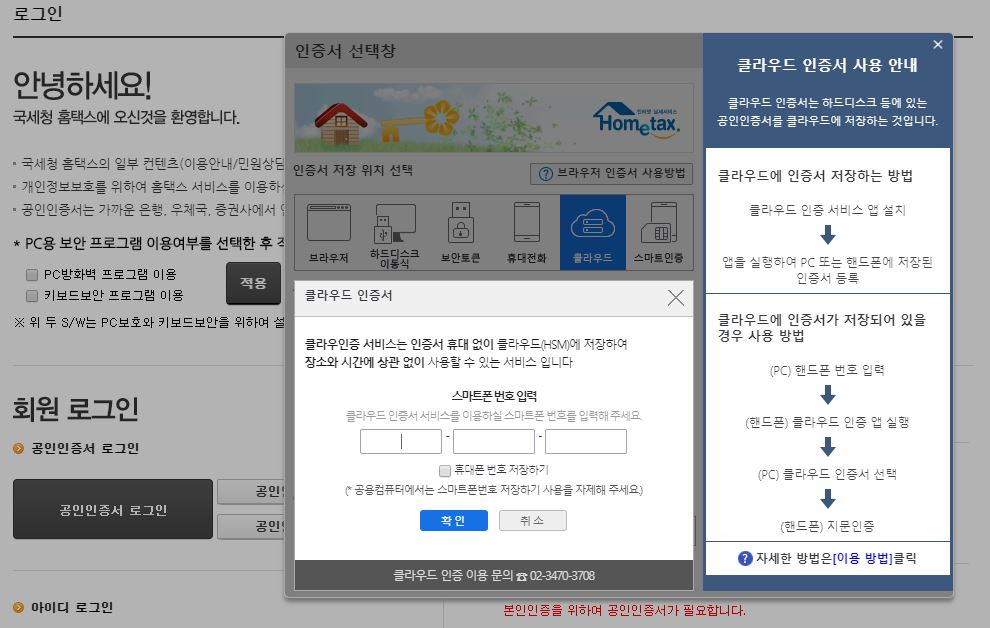
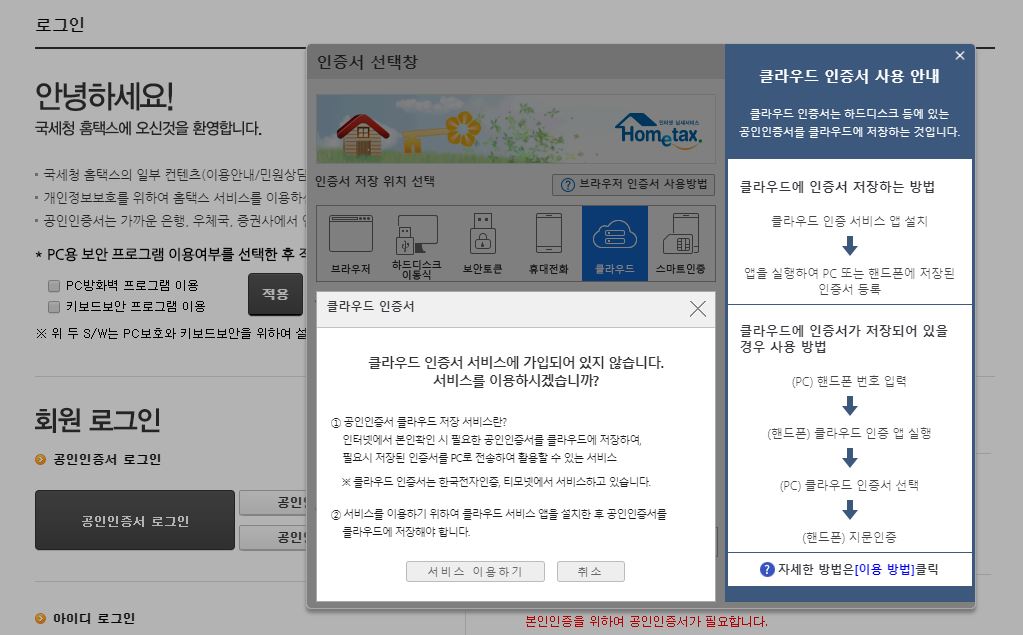
그럼 페이지가 전환하면서 인증서 저장가능한 서비스 두 가지를 보여주는데, 하나는 클라우드사인, 그리고 이지싸인이다. 정보이용료를 보니까 클라우드사인이 1개까지는 무료로 되어있어서 클라우드사인을 앱스토어에 가서 다운로드!

앱 다운로드해서 실행하면 메인화면으로 가기 전, 개인인증 과정을 걸친다. 스탠다드 한 과정인듯. (여기서 Tip을 드리자면, 처음 앱에서 인증서 등록을 시도하면, 등록과정 튜토리얼이 뜬다. 혼자 할 생각하지 말고 튜토리얼을 보자...아니면 그냥 내 가이드를 보고 따라와도 되고!)
그럼 이제 클라우드사인 사이트 (https://www.cloud-sign.co.kr/) 로 간다. 사이트 윗부분에 두번째 단계인 "클라우드사인 인증서 저장하기" 옵션을 누른다. 그럼 팝업이 뜬다. 클라우드 앱은 실행했으니, 아래 2단계부터 밟는데, 팝업 아래에 "클라우드사인 인증서 저장" 버튼을 눌러서 진행하자.
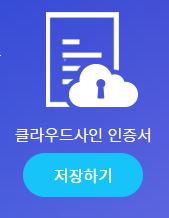
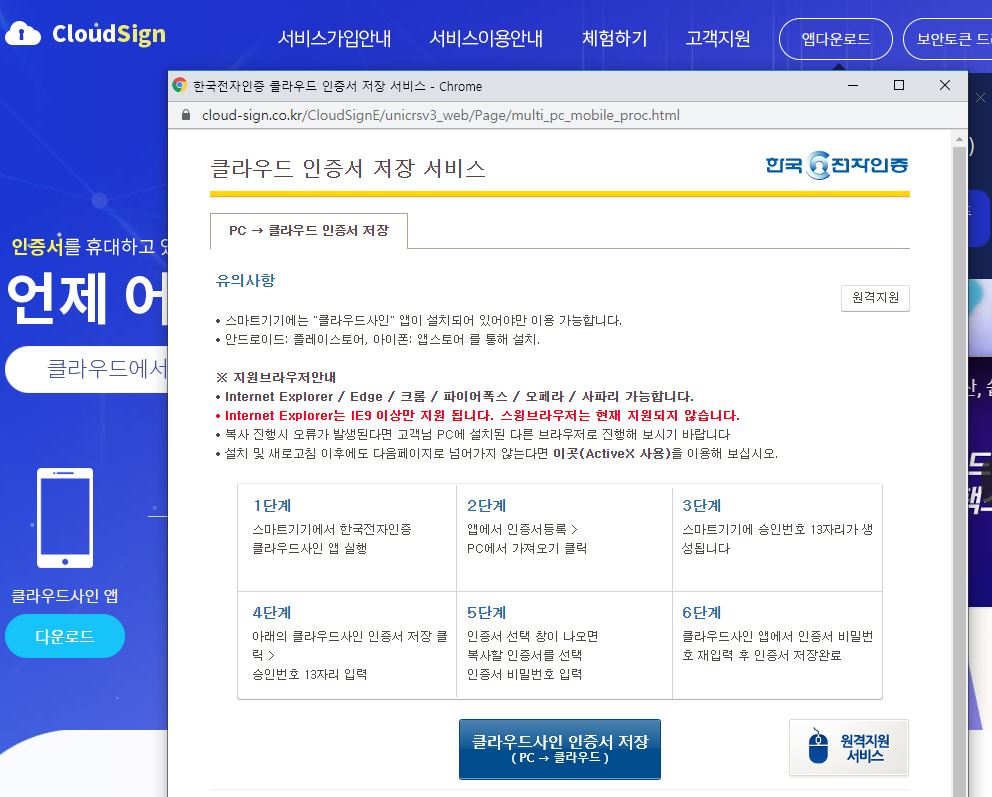
그럼 사이트에서 스마트인증서 이동 팝업창이 뜬다. 승인번호를 입력하랜다. 다시 앱으로 가서 '인증서 등록' 큼지막한 네모 버튼을 누른다. 그럼 승인번호를 제공한다. 이 승인번호를 사이트에 스마트인정서 이동 팝업창, 승인번호란에 입력하면 된다.
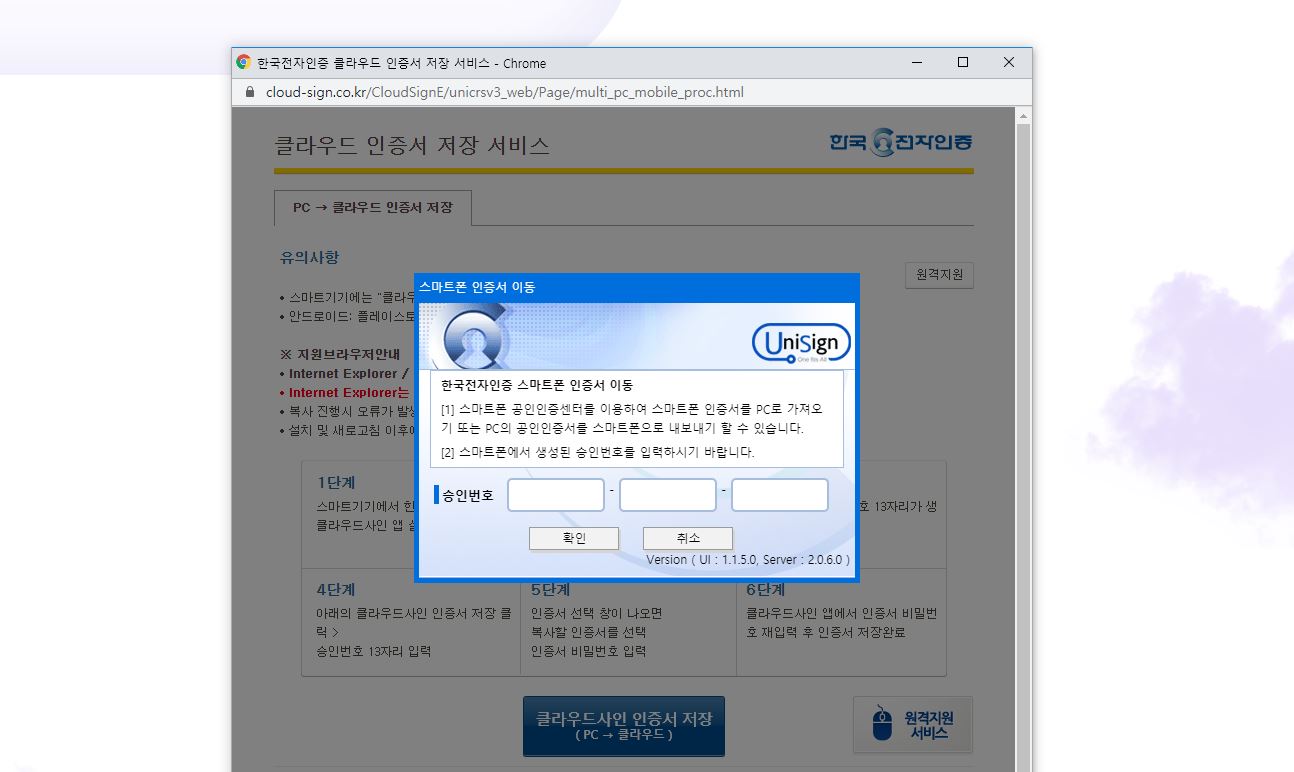
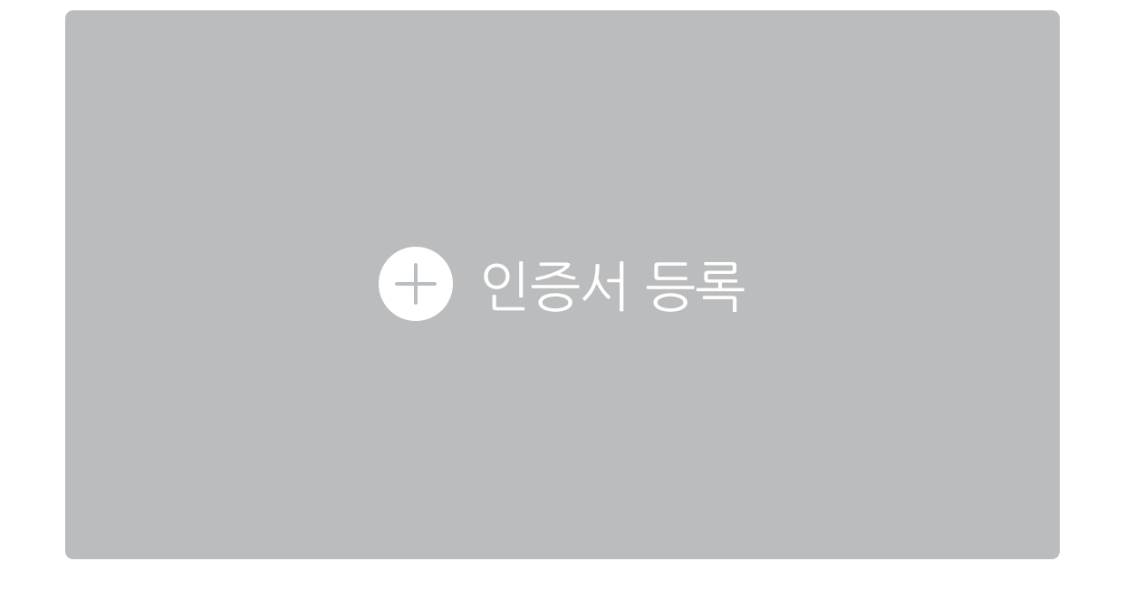
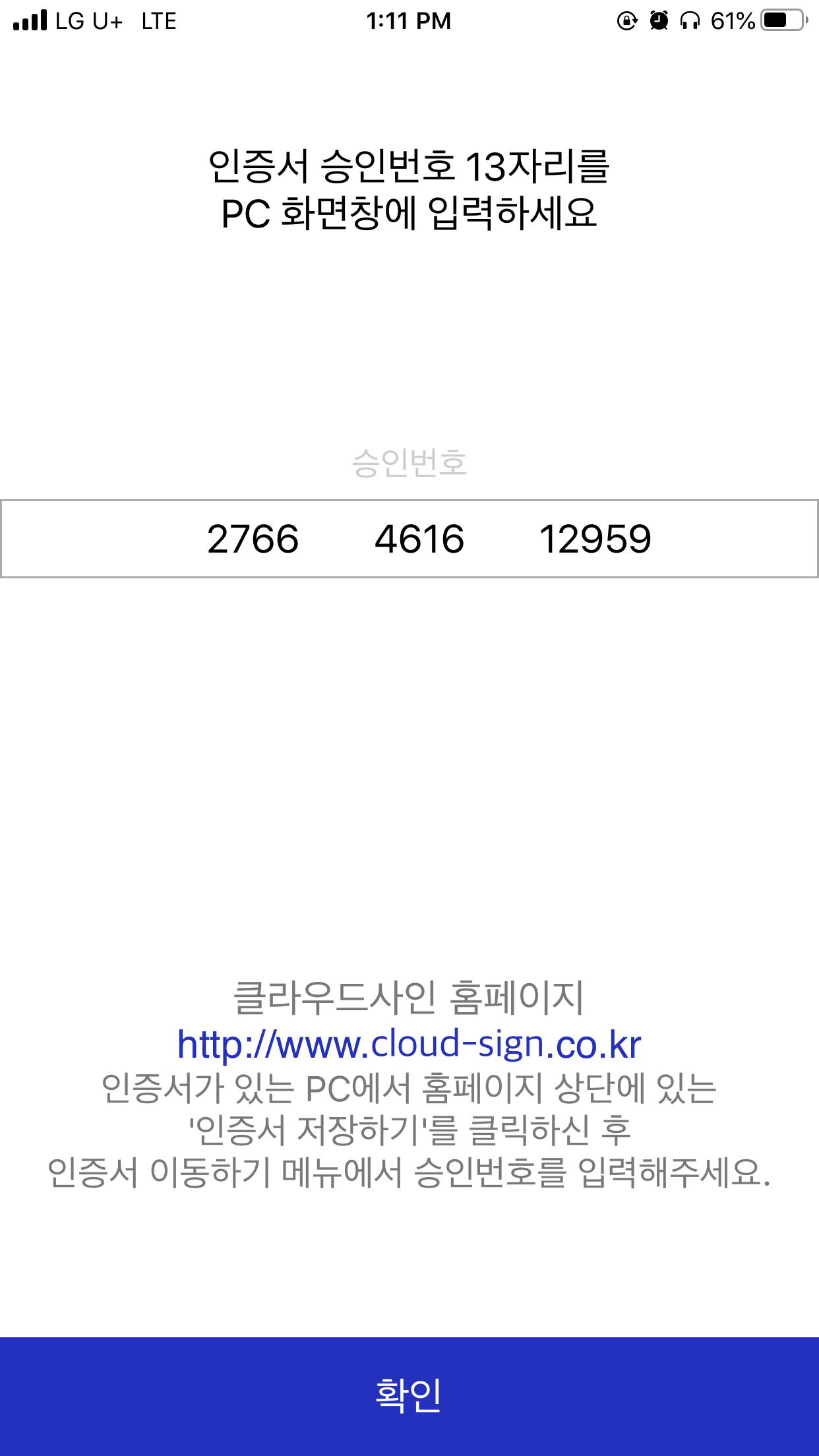
그럼 아래와 같이 하드 디스크의 공인인증서를 복사하라고 한다. 하드의 인증서를 선택하고 인증서 비밀번호를 입력하고 확인 눌러서 저장완료하면 오른쪽 이미지처럼 앱에서 공인인증서를 확인할 수 있다.

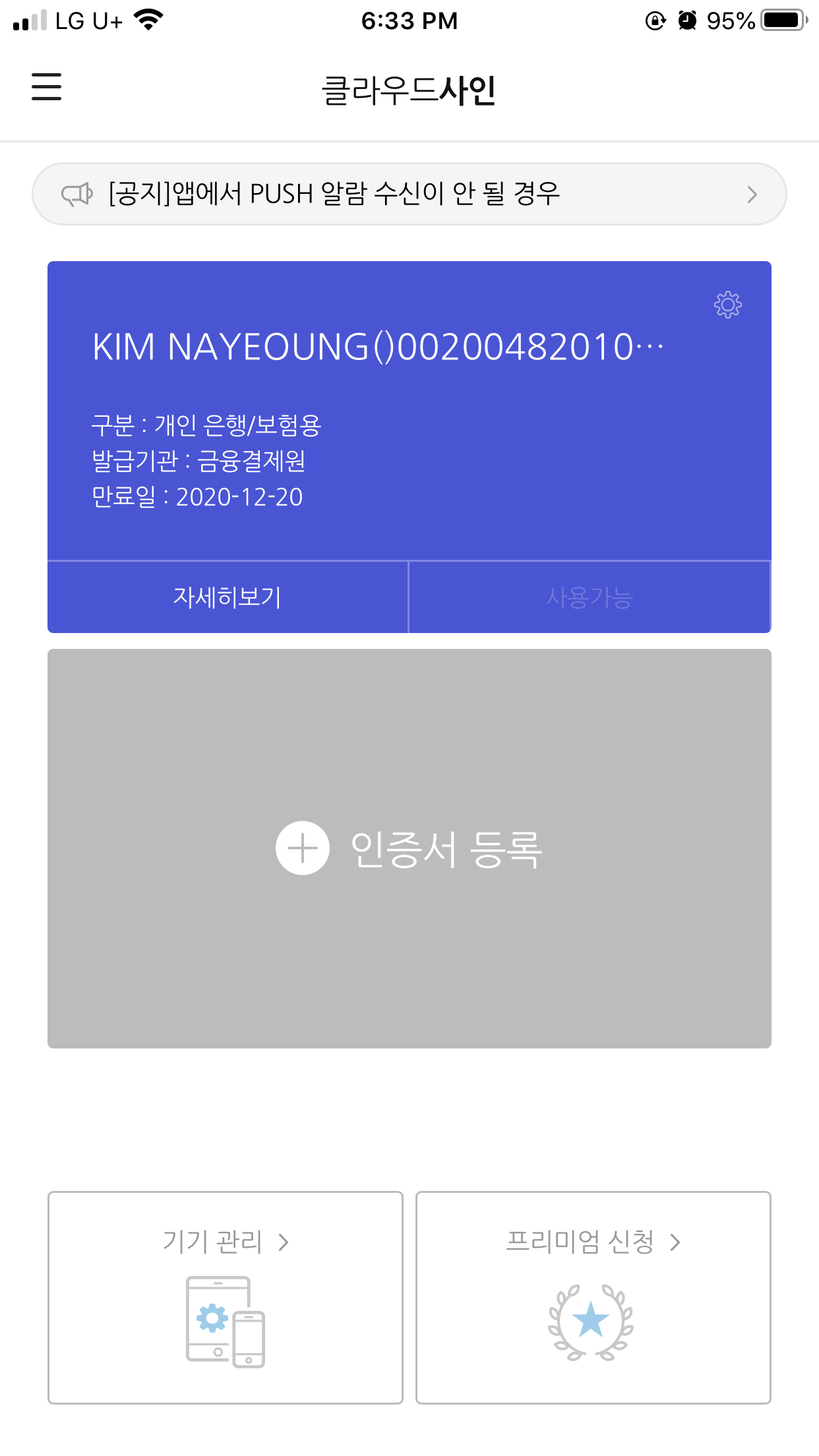
글을 마치며
여기까지 왔으면 give yourself a pat on the back! ㅋㅋㅋㅋ

난 중간에 한 두번 정도 여기까지 했으면 됬겠지? 라고 생각했다. 쉽지 않았지만 그래도 이제 언제 어디서나 무료로 공인인증서를 불러올 수 있다. 조금만 시간을 들이고 집중해서 ㅋㅋㅋ 하면 되니 포기하지말고 이 혜택을 누리자. 연말정산 아직 조금 남았는데, 이 참에 클라우드로 바꿔보는 것은 어떨지...근데 연말정산이 복잡한 분들은 지금 당장 추천하지는 않겠다...^^ 혹시라도 스탭꼬이면 공인인증서까지 머리아프게 할 필요는 없는 것 같으니...여하튼 여기까지 클라우드에 공인인증서 저장하는 과정이였음! 다들 오늘도 좋은 하루 되기를...이만 안녕!
'뜨개질기운' 카테고리의 다른 글
| 90년생이 온다 - 3부 소비자가 되었을 때 읽고서 (0) | 2020.02.13 |
|---|---|
| 데이터 수집부터 워드클라우드 생성기 - 텍스톰 (0) | 2020.02.11 |
| IoT AI 스마트 플러그로 세탁완료 알림 설정하기 (0) | 2020.01.17 |
| 1인 크리에이터 시대 - 벼리빛나 뇌피셜 (0) | 2020.01.15 |
| 샤오미 자동 핸드워시 바로 리필 하는 방법 (1) | 2020.01.10 |